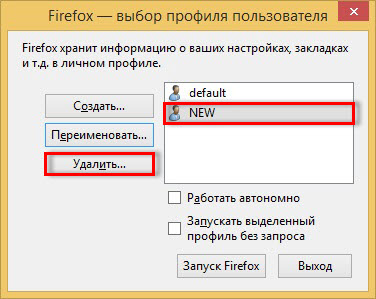A Firefox böngésző létrehozni egy profilt
Néha meg kell hozzon létre egy új profilt a Firefox. Ez akkor lehet hasznos, ha probléma merülne fel a profilok a böngészőben. Vagy két különböző profilokat működhet több ember ugyanabban a Windows-fiókot. Ez nagyon kényelmes, mert minden egyes profil tárolja egy sor adatot (felhasználónevek, jelszavak, felhasználói beállítások, telepített bővítmények és plug-inek).
Az új profilt létrehozni, nem nagy ügy, és csak néhány percet vesz igénybe.
Kezdve a Profilkezelo
Mielőtt létre egy új profilt, befejezni a munkát a Firefox. Nyissa meg a parancs „Run” gomb megnyomásával Command + R A párbeszédablakban írja be:
firefox -p
vagy
firefox.exe -ProfileManager
"OK" gombra.
Ha a program nincs telepítve az alapértelmezett könyvtárban, meg kell idézőjelben adja meg a teljes elérési utat a Firefox programot, például:
- 32 bites Windows: «C: \ Program Files \ Mozilla Firefox \ firefox.exe» -p
- 64 bites Windows: «C: \ Program Files (x86) \ Mozilla Firefox \ firefox.exe» -p
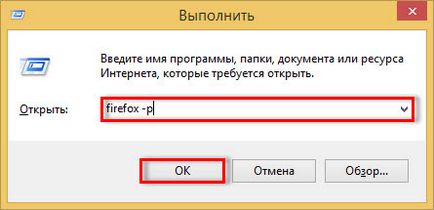
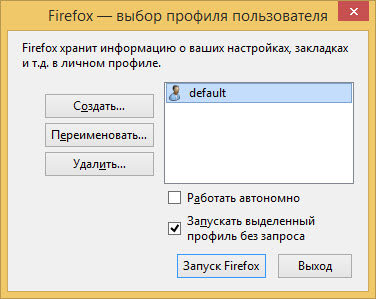
Ha a profil ablakban nem indul el, nézze meg, hogy ha fut a Firefox a háttérben. Zárja be az összes alkalmazást és indítsa újra a számítógépet.
Új profil létrehozása
Nyomd meg a gombot a „Create”, és indítsa el a varázslót, hogy hozzon létre profilokat.
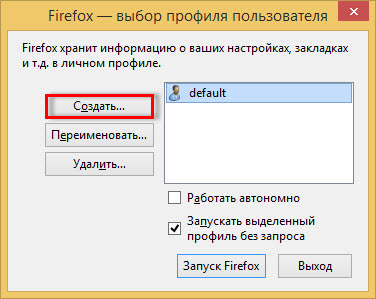
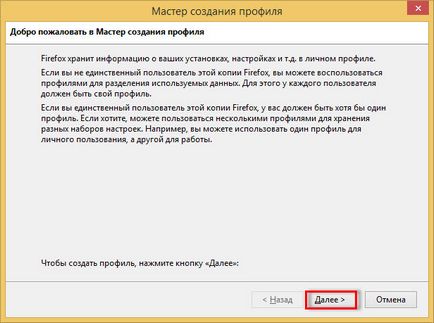
Kattintson a „Tovább” gombra. A megjelenő ablakban adja meg a nevét az új profilnak, akkor használja a megfelelő neve. Ha szükséges, meg lehet változtatni a helyét az új katalógus profil fájlokat. Ahhoz, hogy hozzon létre egy új profilt a Firefox kattintson a „Befejezés” gombra.

Miután létrehoztunk egy új profilt, akkor válassza ki azt, amelyik szeretne dolgozni, és fut a Firefox. Ha az elem ellen „használata kiválasztott profil, amikor elkezdi, ne kérdezd induláskor” kullancs, a profil választó képernyő nem jelenik meg, és betölti ezt a profilt. Az üzemmód módosításához szükséges ismét futtatni Firefox profil kiválasztása ablak.
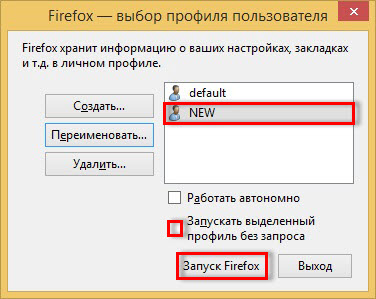
Az egyidejű bevezetése két profil
Futtatni két Firefox profil ugyanakkor szükség van a Firefox parancsikon tulajdonságait hozzá két paramétert:
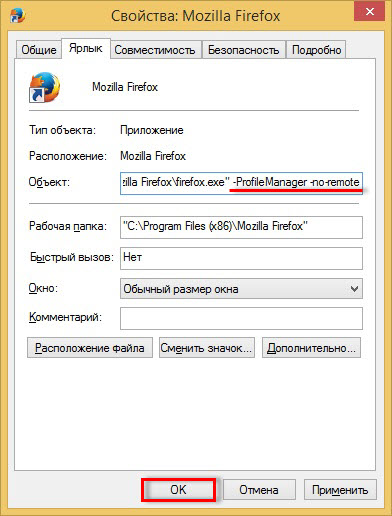
Ha azt szeretnénk, hogy fut a Firefox profil kiválasztása nélkül azokat a párbeszédablakban, és azonnal címke, akkor készíts hivatkozások minden alkalmazásra és tulajdonságaik hozzá a paramétert:
-p "profil" -no-remote
ProfileName - a neve is megjelenik.
Nevezze át a Firefox profil
A név módosításához a profil, akkor ki kell választani a profilt, amelyik át kell nevezni, és kattintson a „átnevezése”.
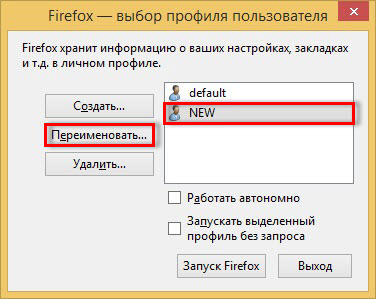
Eltávolítása Firefox profil
Törölni egy Firefox profil profil, válasszuk ki az egyik szeretnénk törölni, és kattintson a „Törlés” gombra.